Kur ir Mans dators operētājsistēmā Windows 11? Kā viegli atrast “šo datoru”!

Uzziniet, kā atjaunot “Mans dators” operētājsistēmā Windows 11, lai viegli piekļūtu saviem failiem un informācijai.
Ja, mēģinot spēlēt Skyrim, tiek parādīts bezgalīgs ielādes ekrāns, nekrītiet panikā. Daudzi Skyrim spēlētāji ir saskārušies ar šo problēmu. Vienam no tālāk norādītajiem labojumiem, kas ir palīdzējis daudziem Skyrim spēlētājiem atrisināt šo problēmu, vajadzētu palīdzēt to novērst. Tālāk mēs esam apkopojuši četrus risinājumus, lai palīdzētu jums atrisināt problēmu. Strādājiet lejup, līdz atklājat to, kas jums der; jums, iespējams, vajadzēs izmēģināt tikai dažus no tiem.
Labākās metodes, kā novērst Skyrim bezgalīgas ielādes ekrāna problēmu?
1. metode: mainiet atmiņas piešķiršanu
Viens no iespējamiem Skyrim bezgalīgās ielādes ekrāna kļūdas iemesliem, iespējams, ir atmiņas trūkums. Tādējādi varat iestatīt, lai drošības ielāde darbotos ielādes ekrānā, konfigurējot SafetyLoad konfigurācijas failu. Noklusējuma iestatījums ļauj tai darboties nepārtraukti, kā rezultātā var rasties avārijas vai bezgalīgi ielādes ekrāni. Lai mainītu iestatījumus, vienkārši izpildiet šīs darbības:
Piezīme . Pirms turpināt, pārliecinieties, vai esat instalējis SKSE (Skyrim Script Extender). Varat to instalēt no Steam SKSE vietnes, ja vēl neesat to izdarījis.
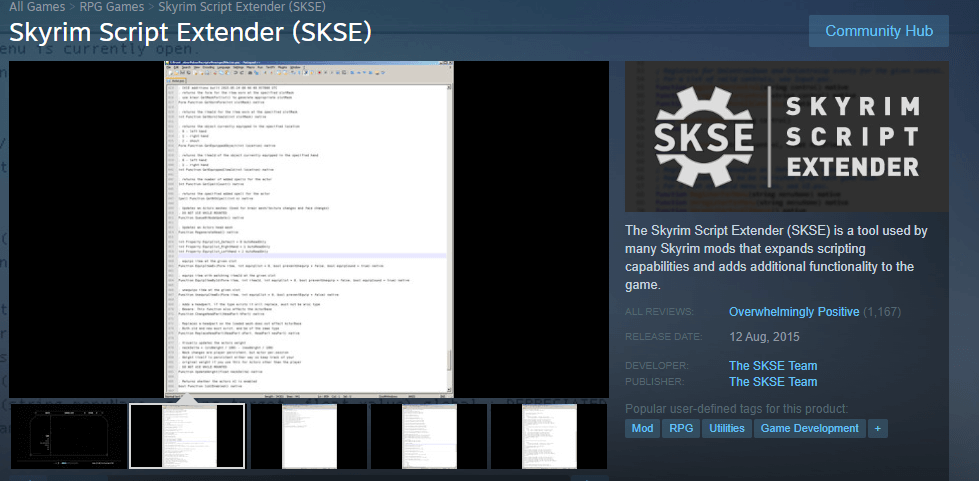
1. darbība: izmantojot failu pārlūku (Win + E), kopējiet un ielīmējiet šo ceļu, lai pārietu uz spēles mapi:
Skyrim\data\SKSE\Plugins
2. darbība. Atrodiet failu SafetyLoad.ini un veiciet dubultklikšķi uz tā, lai atvērtu i t .
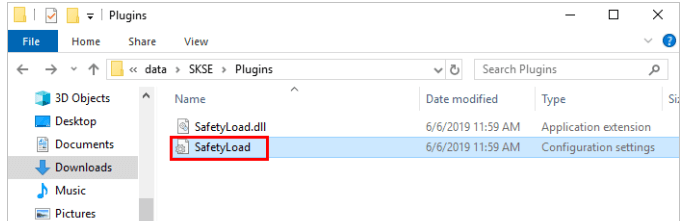
3. darbība. Šis fails tiks atvērts lietotnē Notepad. Jums ir jāatrod rinda, kas norādīta kā EnableOnlyLoading = false. Svītrojiet vārdu "false" un pievienojiet "patiess".

4. darbība: noklikšķiniet uz cilnes Fails un pēc tam izvēlieties Saglabāt. Pēc tam izejiet no Notepad.
Pārbaudiet savu Skyrim spēli, lai pārbaudītu, vai bezgalīgās ielādes ekrāna problēma ir veiksmīgi atrisināta.
Lasiet arī: 6 videospēles, kas izceļ datoru hakerus
2. metode: noņemiet modifikācijas
Bezgalīgas ielādes ekrāna problēmas var izraisīt vairāki modifikācijas vai konflikti starp modifikācijām. Ja esat instalējis vairākus moduļus, katrs modifikācija ir jānoņem atsevišķi. Spēlējiet Skyrim pēc moduļa noņemšanas, lai noteiktu, vai problēma joprojām pastāv. Ja problēma ir atrisināta, vainīgs ir mod. Lai uzzinātu, vai jūsu sistēma un ierīces atbalsta modi, varat pārskatīt šī moda sistēmas un ierīces prasības.
Piezīme: pēc jauna mod instalēšanas pārliecinieties, vai spēle darbojas bez problēmām. Ja nav problēmu, instalējiet alternatīvus jaunus modifikācijas.
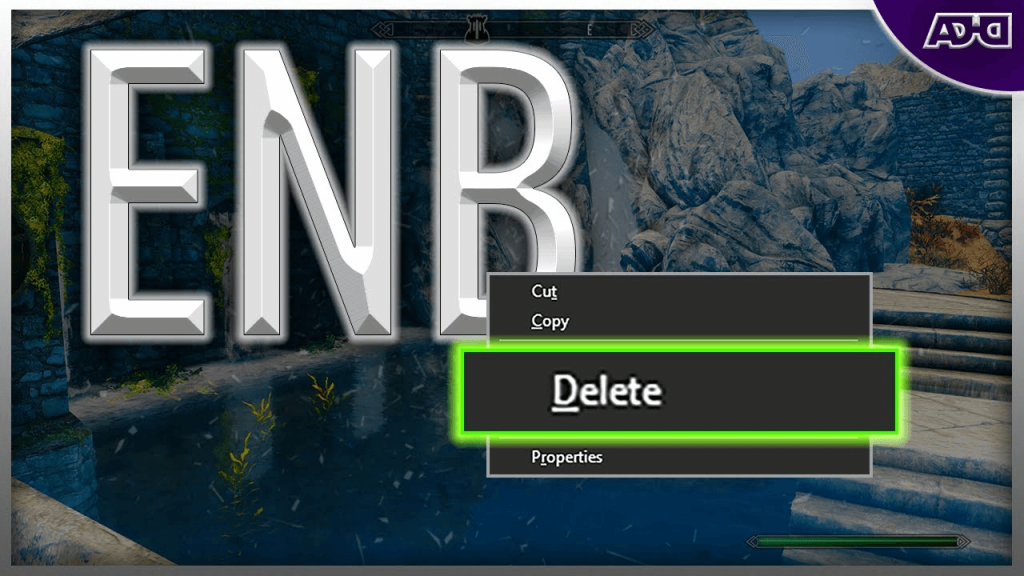
Lasiet arī: Labākās Skyrim modifikācijas, kuras varat lejupielādēt
3. metode: atkārtoti instalējiet spēli
Pirms Skyrim atkārtotas instalēšanas jums ir jāatinstalē Skyrim un jānoņem Skyrim direktoriji. Lūk, kas jums jādara:
1. darbība: nospiediet taustiņu kombināciju Win + S, lai atvērtu Windows meklēšanas lodziņu.
2. darbība: ierakstiet “Add Remove Programs” un noklikšķiniet uz saites Labākā atbilstība.
3. darbība. Ekrānā tiks parādīts instalēto lietotņu saraksts. Varat ierakstīt Skyrim meklēšanas lodziņā virs saraksta, un tas parādīs spēli.
4. darbība: noklikšķiniet uz trim punktiem blakus nosaukumam un izvēlieties atinstalēt.
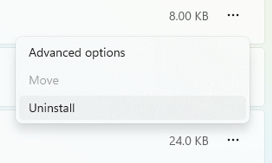
5. darbība. Izpildiet tiešsaistes norādījumus, lai noņemtu spēļu failus no datora.
6. darbība: izmantojiet File Explorer (Win + E), lai pārietu uz tālāk norādītajām mapēm un izdzēstu tās.
\Dokumenti\Manas spēles\Skyrim
C:\Program Files (x86)\Steam\steam apps\common\Skyrim
7. darbība. Restartējiet datoru un pēc tam atkārtoti instalējiet Skyrim.
Lasiet arī: Videospēles, kuras jūs nekad neesat pabeigušas
4. metode: atjauniniet draiverus
Kļūdas, kas saistītas ar nebeidzamo ielādes ekrānu, var izraisīt slikti draiveri. Varat mēģināt atjaunināt draiverus, lai redzētu, vai tas atrisina problēmu. Spēles veiktspēju var uzlabot ar atjauninātiem draiveriem. Smart Driver Care var automātiski atjaunināt draiverus, ja jums trūkst laika, pacietības vai datorprasmju, lai to izdarītu manuāli.
Smart Driver Care automātiski identificēs jūsu sistēmu , kas pēc tam atradīs atbilstošos draiverus. Jums nav jāizmanto iespēja lejupielādēt un instalēt nepareizo draiveri, jums nav jāzina konkrētā operētājsistēma, kurā darbojas jūsu dators, un jums nav jāuztraucas par kļūdu to instalēšanas laikā. . Tālāk ir norādītas darbības.
1. darbība. Lejupielādējiet un instalējiet programmu Smart Driver Care.
2. darbība: palaidiet lietotni un noklikšķiniet uz opcijas Skenēt tūlīt.

3. darbība. Parādīsies draivera problēmu saraksts. Noklikšķiniet uz saites Atjaunināt blakus grafikas draiverim.
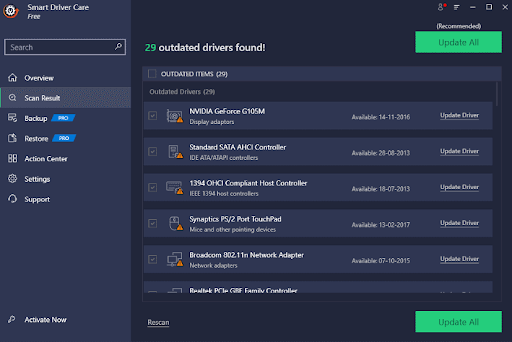
4. darbība. Pagaidiet, līdz process tiks pabeigts, un restartējiet datoru.
Lasiet arī: Smart Driver Care vs Driver Finder vs Avast Driver Updater
Pēdējais vārds par to, kā novērst Skyrim Infinite ielādes ekrāna problēmu?
Šīs problēmu novēršanas metodes ļauj atrisināt Skyrim bezgalīgās ielādes ekrāna problēmu. Atvadieties no pārtraukumiem un dodieties nevainojamā ceļojumā pa spēles ieskaujošo pasauli bez nemitīgās ielādes ekrānu vilšanās.
Mūs varat atrast arī Facebook, Twitter, YouTube, Instagram, Flipboard un Pinterest.
Uzziniet, kā atjaunot “Mans dators” operētājsistēmā Windows 11, lai viegli piekļūtu saviem failiem un informācijai.
Uzziniet, kā viegli mainīt fona attēlu operētājsistēmā Windows 11. Šeit ir 6 efektīvas metodes, kā to izdarīt, izmantojot dažādas pieejas.
Nepublicējiet savus attēlus bez maksas vietnē Instagram, ja varat par tiem saņemt samaksu. Lasiet un uzziniet, kā nopelnīt naudu vietnē Instagram un maksimāli izmantot šo sociālo tīklu platformu.
Uzziniet, kā viegli rediģēt un noņemt PDF metadatus. Šī rokasgrāmata palīdzēs jums viegli rediģēt vai noņemt PDF metadatus dažos vienkāršos veidos.
Vai jūs zināt, ka Facebook ir pilns jūsu tālruņu kataloga kontaktu saraksts, kā arī viņu vārds, numurs un e-pasta adrese.
Problēma var kavēt datora pareizu darbību, un, lai tos novērstu, var būt nepieciešams mainīt drošības iestatījumus vai atjaunināt draiverus.
Šis emuārs palīdzēs lasītājiem pārvērst bootable USB par ISO failu, izmantojot trešās puses programmatūru, kas ir brīvi lietojama un droša pret ļaunprātīgu programmatūru.
Vai esat saskāries ar Windows Defender kļūdas kodu 0x8007139F, un jums ir grūti veikt skenēšanu? Tālāk ir norādīti veidi, kā varat novērst problēmu.
Šī visaptverošā rokasgrāmata palīdzēs novērst “Uzdevumu plānotāja kļūdu 0xe0434352” jūsu Windows 11/10 datorā. Apskatiet labojumus tūlīt.
LiveKernelEvent 117 Windows kļūda izraisa datora sasalšanu vai negaidītu avāriju. Uzziniet, kā to diagnosticēt un novērst, veicot ekspertu ieteiktās darbības.
Šis emuārs palīdzēs lasītājiem novērst PowerPoint, kas neļaus man ierakstīt audio problēmas Windows datorā un pat ieteikt citus ekrāna ierakstīšanas aizstājējus.
Domājat, kā rakstīt PDF dokumentā, jo jums ir jāaizpilda veidlapas, jāpievieno anotācijas un jānoliek paraksti. Jūs esat nejauši atradis pareizo ierakstu, lasiet tālāk!
Šis emuārs palīdzēs lietotājiem noņemt ūdenszīmi Sistēmas prasības, kas nav izpildītas, lai izbaudītu vienmērīgāku un drošāku pieredzi ar operētājsistēmu Windows 11, kā arī tīrāku darbvirsmu.
Šis emuārs palīdzēs MacBook lietotājiem saprast, kāpēc rodas rozā ekrāna problēmas un kā tās novērst, veicot ātras un vienkāršas darbības.
Uzziniet, kā pilnībā vai selektīvi notīrīt Instagram meklēšanas vēsturi. Atgūstiet arī krātuves vietu, noņemot dublētos fotoattēlus, izmantojot labāko iOS lietotni.
Uzziniet, kā labot kļūdas kodu 36 Mac ārējos diskos. Sākot ar termināļa komandām un beidzot ar failu atļaujām, atklājiet risinājumus netraucētai failu pārsūtīšanai.
Es pēkšņi nevaru strādāt ar savu HID sūdzību skārienekrānu. Es nezinu, kas nokļuva manā datorā. Ja tas esat jūs, šeit ir daži labojumi.
Šis emuārs palīdzēs lasītājiem novērst Runtime Error 76: Path Not Found problēmu operētājsistēmā Windows PC, veicot ekspertu ieteiktās darbības.
Uzziniet, kā viegli saglabāt tīmekļa lapu PDF formātā, un atklājiet dažādas metodes un rīkus tīmekļa satura pārvēršanai pārnēsājamos PDF failos, lai piekļūtu tiem bezsaistē un kopīgotu tos.
Šajā rakstā ir sniegti dažādi risinājumi, lai atrisinātu problēmu, kas saistīta ar WhatsApp video ziņojumu nedarbošanos. Laimīgu ziņojumapmaiņu!
Neatkarīgi no tā, cik dominējošs Google ir meklētājprogrammu tirgū, mēs nevaram ignorēt Bing. Šeit ir 8 padomi un triki Bing meklēšanai, kas palīdzēs jums izmantot šīs meklētājprogrammas iespējas.
Vai vēlaties uzzināt, kā atiestatīt rūpnīcas iestatījumus operētājsistēmā Windows 11? Izlasiet emuāru, lai viegli uzzinātu visu par atkopšanas iespējām operētājsistēmā Windows 11.
Uzziniet, kā izmantot Microsoft meklēšanu Bing, lai efektīvi atrastu savus darba datus un uzlabotu produktivitāti.
Kā atcelt Netflix un anulēt konta abonementu. Var būt daudz iemeslu, kuru dēļ vēlaties atcelt savu Netflix kontu iPhone un citās ierīcēs. Lūk, kā to izdarīt.
Šajā emuārā uzziniet, kā varat izslēgt komentārus Facebook ziņās vai atspējot komentārus Facebook ziņās. Lasi emuāru un uzzini, kā!
Vai mēģināt dzēst tukšu lapu programmā Word? Šajā rokasgrāmatā mēs parādīsim, kā programmā Word izdzēst lapu vai tukšu lapu.
Lai gan televizors, visticamāk, labi darbosies bez interneta savienojuma, ja jums ir kabeļa abonements, amerikāņu lietotāji ir sākuši pārslēgties uz internetu.
Tāpat kā reālajā pasaulē, jūsu darbi Sims 4 ar laiku noveco un mirs. Sims dabiski noveco septiņos dzīves posmos: mazulis, mazulis, bērns, pusaudzis,
Obsidian ir vairāki spraudņi, kas ļauj formatēt piezīmes un izmantot grafikus un attēlus, lai padarītu tos nozīmīgākus. Lai gan formatēšanas iespējas ir ierobežotas,
“Baldur's Gate 3” (BG3) ir valdzinoša lomu spēle (RPG), ko iedvesmojuši Dungeons and Dragons. Tā ir plaša spēle, kas ietver neskaitāmus blakus uzdevumus



























